
Bu yazımızda, Windows 11'de sistem dışı sürücülere uygulama yüklenmesinin veya taşınmasının nasıl engelleneceği açıklanmaktadır. Windows'a yüklenebilecek iki tür uygulama vardır. Microsoft Store'dan
Bazı durumlarda kullanıcıların sadece sistem sürücüsüne uygulama yüklenmesi istenmektedir. Kullanıcıların sistem dışı sürücülere uygulama yüklemesini engellemek istiyorsanız, Yerel Grup İlkesi düzenleyicisini veya Kayıt Defteri Düzenleyicisi'ni kullanarak bu özelliği devre dışı bırakabilirsiniz.
Gpedit.msc ayarı ile Sistem dışı sürücülere uygulama yüklenmesini yasaklayın
Eğer Windows'un Pro sürümlerinden birini kullanıyorsanız sisteminizde Yerel Grup İlkesi düzenleyicisi (Gpedit.msc) üzerinden ilgili ayarı yapabilirsiniz. Bunun için ; Bilgisayar Yapılandırması - Yönetim Şablonları - Windows Bileşenleri - Uygulama Paketi Dağıtımı - Windows uygulamalarının sistem dışı birimlere yüklenmesini devre dışı bırakın kısmına çift tıklayın.
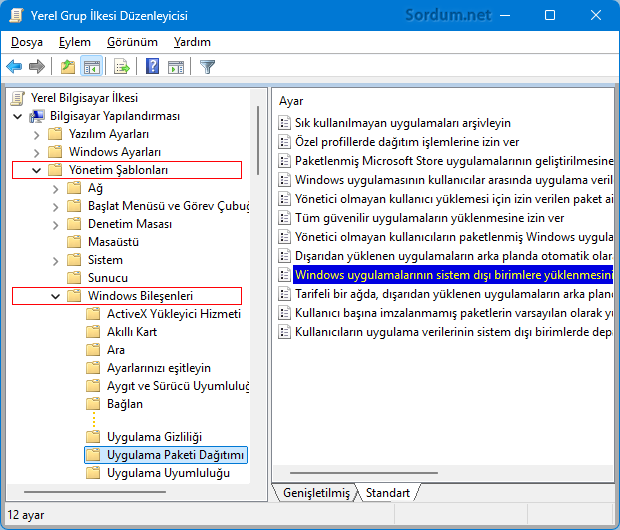
Yeni açılacak pencerede aşağıdaki ayarlar bulunur , etkin kısmına tıklayın :
Yapılandırılmadı : (varsayılan) – Devre Dışı ile aynıdır.
Etkin : Sistem birimi olmayan birimlere Windows uygulamalarını taşıyamaz veya yükleyemezsiniz.
Devre Dışı : Windows uygulamalarını diğer birimlere taşıyabilir veya yükleyebilirsiniz.
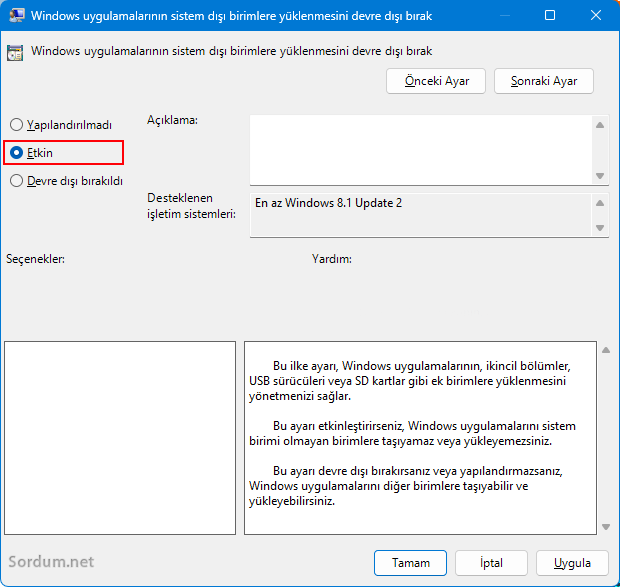
Eğer Windows Home veya Single language sürümlerinden birini kullanıyorsanız bu durumda Kayıt Defteri düzenleyicisini kullanarak sistem dışı sürücülere uygulama yüklenmesini engelleyebilirsiniz.
Registry üzerinden Sistem dışı sürücülere uygulama yüklenmesini engelleyin
Windows Kayıt Defterini açın ve aşağıdaki anahtara gidin.
HKEY_LOCAL_MACHINE\SOFTWARE\Policies\Microsoft\Windows\Appx
Appx anahtarına sağ tıklayın ve Yeni - Anahtar deyip "RestrictAppToSystemVolume" isminde bir DWORD değeri oluşturun ardından değer verisi olarak "1" değerini verin.
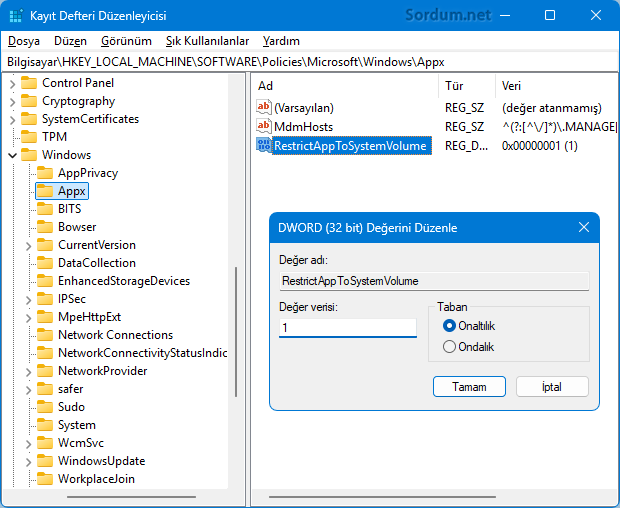
Hazır registry kaydını kullanmak isteyenler aşağıdaki kaydı kullanabilirler.
Windows Registry Editor Version 5.00 [HKEY_LOCAL_MACHINE\SOFTWARE\Policies\Microsoft\Windows\Appx] "RestrictAppToSystemVolume"=dword:00000001
Varsayılan davranışı geri yüklemek yani kullanıcıların sistem dışı sürücülere uygulama yüklemeye devam etmesine izin vermek için yukarıda oluşturulan RestrictAppToSystemVolume değerini sağ tıklayıp silin yada aşağıdaki registry kaydını kullanın.
Windows Registry Editor Version 5.00 [HKEY_LOCAL_MACHINE\SOFTWARE\Policies\Microsoft\Windows\Appx] "RestrictAppToSystemVolume"=-
Böylece varsayılan ayara geri dönmüş olursunuz. Ayarların etkili olabilmesi için sisteminizi yeniden başlatmanız gerekebilir.




